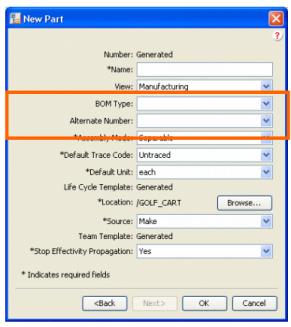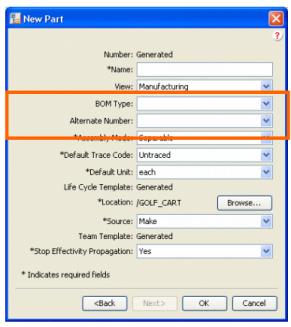대체 BOM 작성
다음 방법 중 하나를 사용하여 대체 BOM을 작성할 수 있습니다.
부품 작성 마법사 사용
다음 그림에 표시된 것과 같이 부품 작성 마법사에서 BOM 유형 및 대체 번호 필드를 수정합니다.
새 분기 작업 사용
새 분기 작업을 사용할 때 새 분기 버튼을 선택합니다.
• 구조는 항상 소스에서 복사됩니다.
• Windchill MPMLink 탐색기를 사용한 경우 새 탐색기에서 새 분기를 열 수 있는 옵션이 제공됩니다.
• 업스트림 부품에서 등가 링크를 복제할 수 있습니다.
연관 BOM 링크와 함께 붙여넣기 작업 사용
연관 BOM 링크와 함께 붙여넣기 작업을 사용하면 BOM 변환 중 대체 BOM 또는 BOM 유형을 작성할 수 있습니다.
새 대체 BOM 작업 사용
새 대체 BOM 작업을 사용할 때 새 대체 BOM 버튼을 선택합니다. 이 작업은 동일한 보기 및 BOM 유형 내에서 대체를 작성할 수 있다는 점을 제외하고 새 분기 작업과 비슷합니다. 이 옵션을 사용하면 기존 다운스트림 이터레이션을 선택하고 다운스트림 구조에서 대체 BOM 필드를 변경하여 특정 분기에서 새 이터레이션을 작성할 수 있습니다. 이 작업은 선택된 이터레이션과 마스터를 공유하는 새 이터레이션을 작성하며, 새 마스터를 작성하지 않습니다.
MAPSB에서 새 대체 BOM을 작성하려면 다운스트림 객체의 상황에 맞는 메뉴를 선택하여 연 다음 > 을 클릭합니다.
대체 BOM 및 BOM 유형 구성 사양 필터링
Windchill MPMLink의 구성 사양에서는 다음과 같은 규칙을 순서대로 적용하여 이터레이션 차이를 해결합니다.
• 입력한 보기를 사용하여 일치 항목을 찾습니다. 일치 항목을 찾을 수 없는 경우 보기 계층을 탐색하여 일치 항목을 찾습니다.
• 보기만을 사용하여 이전에 필터링된 이터레이션 목록에서 일치 항목을 찾습니다. 일치 항목을 찾을 수 없는 경우 BOM 유형 계층에서 최하위 BOM을 사용하여 일치 항목을 찾습니다. 기본적으로 BOM 유형 계층은 생산, 테스팅, 원가 계산입니다. 여전히 부품 이터레이션을 찾지 못할 경우 Null 이터레이션을 가진 부품 이터레이션을 찾습니다.
• 보기 및 BOM 유형을 사용하여 이전에 필터링된 이터레이션 목록에서 일치 항목을 찾습니다. 입력된 대체 BOM에 대한 일치 항목을 찾습니다. 지정된 대체 BOM에 대한 일치 항목을 찾을 수 없는 경우 계층(001, 002, 003,...)의 최하위를 사용하여 일치 항목을 찾습니다.